 ใน iOS 12 Apple ได้เพิ่มความสามารถในการแชร์รูปภาพหรือวิดีโอในคลังรูปภาพของคุณโดยใช้ลิงก์ iCloud.com ที่ใช้งานได้นาน 30 วัน
ใน iOS 12 Apple ได้เพิ่มความสามารถในการแชร์รูปภาพหรือวิดีโอในคลังรูปภาพของคุณโดยใช้ลิงก์ iCloud.com ที่ใช้งานได้นาน 30 วัน
โหลดไปไอแพดที่ไหน
ไม่เพียงแต่การแชร์ลิงก์ที่รวดเร็วและเป็นภาระกับข้อมูลของคุณที่ได้รับอนุญาตจะเร็วกว่าการส่งรูปภาพหลายภาพหรือกิกะไบต์ของวิดีโอเท่านั้น คุณยังสามารถแชร์ลิงก์เดียวกันได้บ่อยเท่าที่คุณต้องการภายในขีดจำกัดการหมดอายุ
หากต้องการให้ตัวเลือกลิงก์รูปภาพใหม่ปรากฏขึ้น คุณจะต้องตรวจสอบให้แน่ใจ รูปภาพ iCloud เปิดใช้งานบนอุปกรณ์ iOS ของคุณ ในการทำเช่นนั้น ให้เปิดแอพการตั้งค่า แตะของคุณ Apple ID ที่ด้านบน เลือก iCloud -> รูปภาพ และตรวจสอบให้แน่ใจว่าสลับข้าง รูปภาพ iCloud เปิดอยู่
วิธีแชร์ iCloud Photo Link ใน iOS 12
- เปิดตัว ภาพถ่าย แอพของคุณ iPhone หรือ iPad
- แตะรูปภาพที่คุณต้องการลิงก์ หากคุณต้องการแชร์ลิงก์ไปยังรูปภาพหลายรูป ให้แตะ เลือก ที่มุมขวาบนของหน้าจอ แล้วแตะรูปภาพที่คุณต้องการรวม
- จากนั้นแตะ แบ่งปันแผ่น ปุ่มที่มุมล่างซ้ายของหน้าจอ
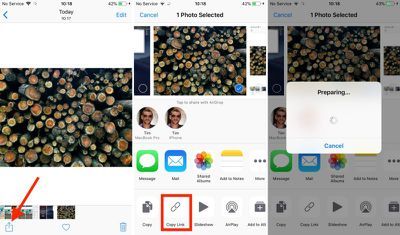
- แตะ คัดลอกลิงค์ ปุ่มในแถวที่สามของแผ่นการแชร์
- รอสักครู่ในขณะที่ iCloud เตรียมลิงก์ของคุณ
- เปิดแอปหรือบริการที่คุณต้องการใช้เพื่อแชร์ลิงก์ เรากำลังใช้ข้อความในตัวอย่างของเรา
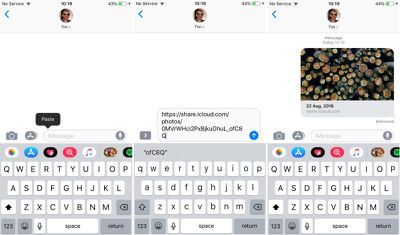
- ในช่องข้อความ ให้แตะนิ้วของคุณค้างไว้
- แตะ แปะ .
- ส่งข้อความเพื่อแชร์ลิงค์
หากคุณแชร์ลิงก์ผ่านข้อความและผู้รับใช้อุปกรณ์ iOS พวกเขาจะเห็นภาพขนาดย่อที่แตะได้ของรูปภาพที่แชร์ หากใช้อุปกรณ์ Android ก็จะเห็น URL

การแตะลิงก์รูปขนาดย่อ/URL จะนำไปยังหน้าเว็บ iCloud.com ที่คล้ายกับด้านบน โดยมีภาพตัวอย่าง ชื่อผู้เขียน ชื่อรูปภาพ วันหมดอายุ และตัวเลือกในการดาวน์โหลดรูปภาพหรือเพิ่มลงใน แอปเปิ้ลที่มีอยู่ Photos ห้องสมุด. หากมีการแชร์รูปภาพหลายรูป ผู้รับสามารถเลือกได้ว่าต้องการเพิ่มหรือดาวน์โหลดรูปภาพใด
หากต้องการแชร์ลิงก์เดิมอีกครั้งภายใน 30 วัน หรือหยุดแชร์รูปภาพไปเลย ให้เปิด Photos แอพและไปที่ สำหรับคุณ แท็บ ซึ่งคุณจะพบ a แชร์ล่าสุด ส่วน.

แตะรูปภาพที่คุณแชร์ จากนั้นแตะปุ่มจุดสีน้ำเงินที่มุมบนขวาของหน้าจอ แล้วคุณจะเห็นสองตัวเลือก: คัดลอกลิงค์ และ หยุดแชร์ .

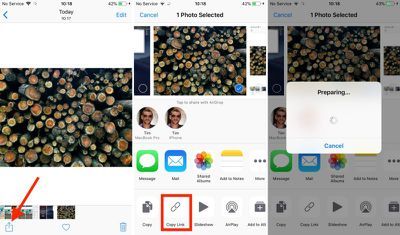
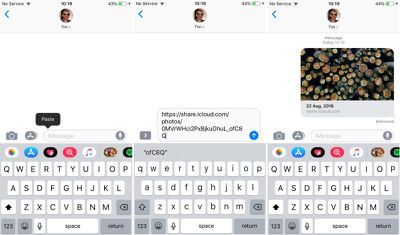
โพสต์ยอดนิยม